Programa lector ODT. ¿Cómo puedo abrir el archivo odt? Programas para abrir archivos ODT en su computadora
Además de la popular suite ofimática de Microsoft, la gente corriente utiliza documentos de texto en formato OpenDocument. Si la imagen es clara con la aplicación paga de Microsoft Corporation, ¿cómo abrir ODT, cómo editar y guardar el archivo?
Descripción general del formato odt.
Los archivos ODF de estándar abierto son capaces de almacenar e intercambiar lotes de documentos que contienen informes, libros, notas, etc. El formato ODF combina bases de datos, hojas de cálculo, documentos de texto, presentaciones e imágenes. ¿Cómo abrir el formato odt? Los archivos con esta extensión son documentos de texto que interactúan con , StarOffice, . Los últimos 3 programas son capaces de convertir documentos de una extensión a otra. Para abrir y editar en Microsoft Office, el usuario instala un complemento.
Según el presidente de la Document Foundation, ODF es la elección correcta para el usuario porque el formato es compatible con la mayoría de las aplicaciones.

Historia de origen
Los archivos OpenDocument fueron creados por la comunidad OASIS en colaboración con otras organizaciones. El nuevo tipo se basa en el formato XML. En mayo de 2006, los archivos OpenDocument fueron estandarizados según estándares internacionales. En el primer semestre de 2009, Microsoft está ampliando el número de formatos compatibles, incluido el formato OpenDocument. En 2014, Google Docs brindó soporte para el estándar ODF junto con Hojas de cálculo y Presentaciones. Desde entonces, los usuarios no tienen dudas sobre cómo abrir el formato ODT. Ahora es posible crear, editar y guardar documentos de texto con la extensión OpenDocument. En julio de 2015, el tipo ODF se estandarizó para la versión 1.2.
Gracias a la colaboración de organizaciones y comunidades, el formato se distribuye gratuitamente.

Cómo y con qué abrir un archivo con extensión odt
OpenDocument es una alternativa gratuita a los documentos de texto de Microsoft Word. Por tanto, el ciudadano medio tiene derecho a saber cómo abrir la extensión ODT y qué programas utilizar.
En Android
Para abrir ODT en línea en un teléfono inteligente con sistema operativo Android, debe:
- Inicie el navegador instalado en su dispositivo móvil.
- Ingrese una solicitud para convertir OpenDocument a .doc (.docx) en la barra de búsqueda.
- Elija un sitio seguro.
- Convierta un documento de texto en formato OpenDocument.

¿Cómo abrir archivos ODT si no hay acceso a Internet? El usuario puede descargar un programa que abre el archivo de texto OpenDocument. Los desarrolladores recomiendan la aplicación. La utilidad no edita ni guarda cambios, pero los documentos con la extensión .odt se abren para su lectura.
Para abrir ODT en Android, el usuario instala una aplicación de conversión.

En línea
Para abrir un archivo ODT en línea, debe:
- Abra la página de búsqueda en su navegador e ingrese una solicitud para convertir .odt a .doc.
- Elija un sitio seguro entre una docena de recursos web.
Las instrucciones típicas sobre cómo abrir un archivo ODT en línea son:
- al cargar OpenDocument al sitio;
- al elegir el formato al que convertir;
- al descargar el archivo .doc a su computadora.

En Microsoft Office Word
Para abrir ODT en Word, debe:
- Iniciar la aplicacion.
- En la pestaña "Archivo", haga clic en el elemento "Abrir" (opción II: presione CTRL + O).
- En el cuadro de diálogo, especifique la ruta al documento con la extensión .odt.
- Confirme la acción haciendo clic en "Abrir".
El archivo abierto en Microsoft Word (2007 y posterior) se puede leer, editar y guardar. Para MS Word 2003, el usuario instala el complemento ODF Sun para MS Office.

En iPhone
Si el usuario no sabe cómo abrir ODT en iPhone, los desarrolladores recomiendan la aplicación Doctape. La utilidad es capaz de ver archivos de texto, audio y video, e imágenes.
Necesitas hacer lo siguiente:
- Haga clic en el botón "Abrir" en su dispositivo móvil y seleccione la ruta para guardar el archivo ODT.
- Abra el archivo al tacto.
Cuando se abre por primera vez, la aplicación ofrece convertir OpenDocument a un formato familiar utilizando el servicio web de Microsoft:
- Para abrir, haga clic en "Permitir";
- Para editar y guardar, haga clic en "Duplicar" cuando aparezca el cuadro de diálogo.

Problemas con el archivo ODT
Al utilizar archivos con la extensión odt, pueden ocurrir los siguientes problemas:
- El archivo con extensión .odt no se abre.
- Para abrir el formato ODT, el usuario tiene derecho a descargar e instalar utilidades adicionales capaces de convertir o programas especiales para editar y guardar.
- Archivo ODT dañado.
- Debe volver a cargar el archivo o solicitar que le envíen un duplicado.
- Instalación incorrecta de software que admite el formato ODT.
- La presencia de controladores de hardware obsoletos utilizados para abrir el archivo ODT.
El problema más común que impide a los usuarios abrir este archivo es un programa asignado incorrectamente. Para solucionar este problema en el sistema operativo Windows, debe hacer clic derecho en el archivo, en el menú contextual, pasar el mouse sobre el elemento "Abrir con" y seleccionar "Seleccionar un programa..." en el menú desplegable. Como resultado, verá una lista de programas instalados en su computadora y podrá seleccionar el apropiado. También recomendamos marcar la casilla junto a "Usar esta aplicación para todos los archivos ODT".
Otro problema que nuestros usuarios también encuentran con bastante frecuencia es que el archivo ODT está dañado. Esta situación puede surgir en muchos casos. Por ejemplo: el archivo se descargó de forma incompleta como resultado de un error del servidor, el archivo se dañó inicialmente, etc. Para resolver este problema, utilice una de las recomendaciones:
- Intente buscar el archivo que necesita en otra fuente de Internet. Quizás tengas suerte para encontrar una versión más adecuada. Ejemplo de búsqueda en Google: "Tipo de archivo: ODT". Simplemente reemplace la palabra "archivo" con el nombre que desee;
- Pídeles que te envíen nuevamente el archivo original, es posible que se haya dañado durante la transmisión;
Un archivo ODT es un documento de texto creado en programas como StarOffice y OpenOffice. A pesar de que estos productos son gratuitos, el editor de texto MS Word, aunque se distribuye mediante una suscripción paga, no solo es el más popular, sino que también representa un cierto estándar en el mundo del software para trabajar con documentos electrónicos.
Probablemente esta sea la razón por la que muchos usuarios necesitan transferir ODT a Word, y en este artículo hablaremos sobre cómo hacerlo. De cara al futuro, diremos que no hay nada complicado en este proceso, además, este problema se puede solucionar de dos formas distintas. Pero primero lo primero.
Dado que la audiencia de Office pago de Microsoft, al igual que sus homólogos gratuitos, es bastante grande, el problema de la compatibilidad de formatos es conocido no sólo por los usuarios comunes, sino también por los desarrolladores.
Probablemente esto es lo que dictó la aparición de complementos convertidores especiales que le permiten no solo ver documentos ODT en Word, sino también guardarlos en el formato estándar para este programa: DOC o DOCX.
Seleccionar e instalar un complemento de conversión
Complemento de traductor ODF para Office es uno de esos complementos. Esto es lo que tenemos que descargar y luego instalar. Para descargar el archivo de instalación, siga el enlace que figura a continuación.
1. Ejecute el archivo de instalación descargado y haga clic "Instalar". Comenzará la descarga de los datos necesarios para instalar el complemento en su computadora.

2. En la ventana del asistente de instalación que aparece frente a usted, haga clic en "Próximo".

3. Acepte los términos del acuerdo de licencia marcando la casilla correspondiente y haciendo clic nuevamente "Próximo".

4. En la siguiente ventana, puede seleccionar para quién estará disponible este convertidor de complemento: solo para usted (marcador frente al primer elemento) o para todos los usuarios de esta computadora (marcador frente al segundo elemento). Haga su selección y haga clic "Próximo".

5. Si es necesario, cambie la ubicación de instalación predeterminada del complemento ODF Translator para Office. Haga clic de nuevo "Próximo".

6. Marque las casillas junto a los elementos con los formatos que planea abrir en Microsoft Word. En realidad, el primero de la lista es lo que necesitamos. Texto de OpenDocument (.ODT), el resto es opcional, a tu criterio. Hacer clic "Próximo" continuar.

7. Haga clic "Instalar" para finalmente comenzar a instalar el complemento en su computadora.
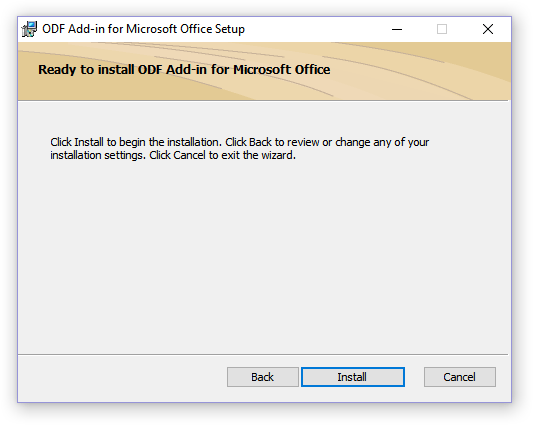
8. Una vez que se complete el proceso de instalación, haga clic en "Finalizar" para salir del asistente de instalación.

Una vez instalado el complemento ODF Translator para Office, puede proceder a abrir un documento ODT en Word con el objetivo de convertirlo a DOC o DOCX.
Convertir un archivo
Una vez que hayamos instalado correctamente el complemento convertidor, Word podrá abrir archivos en formato ODT.
1. Inicie MS Word y seleccione del menú. "Archivo" párrafo "Abierto", y luego "Revisar".

2. En la ventana del Explorador que se abre, en el menú desplegable, busque la línea para seleccionar el formato del documento en la lista. "Texto OpenDocument (*.odt)" y seleccione este elemento.

3. Vaya a la carpeta que contiene el archivo ODT requerido, haga clic en él y haga clic en "Abierto".

4. El archivo se abrirá en una nueva ventana de Word en modo Vista protegida. Si necesita editarlo, haga clic en "Permitir edición".

Después de editar el documento ODT y cambiar su formato (si es necesario), puede pasar con seguridad a convertirlo o, mejor dicho, guardarlo en el formato que usted y yo necesitamos: DOC o DOCX.

1. Ir a la pestaña "Archivo" y seleccione "Guardar como".

2. Si es necesario, cambie el nombre del documento, en la línea debajo del nombre, seleccione el tipo de archivo en el menú desplegable: "Documento de Word (*.docx)" o "Documento Word 97 - 2003 (*.doc)", dependiendo del formato que necesite como salida.

3. Hacer clic "Revisar", puede especificar una ubicación para guardar el archivo, luego simplemente haga clic en el botón "Ahorrar".

Por lo tanto, pudimos convertir el archivo ODT en un documento de Word utilizando un complemento de conversión especial. Este es sólo uno de los métodos posibles; veremos otro a continuación.
Usando un convertidor en línea
El método descrito anteriormente es extremadamente bueno en los casos en los que a menudo es necesario trabajar con documentos en formato ODT. Si necesita convertirlo a Word una vez, o necesita algo como esto muy raramente, no es necesario descargar e instalar software de terceros en su computadora o computadora portátil.
Los convertidores en línea, de los cuales hay bastantes en Internet, ayudarán a resolver este problema. Le ofrecemos una selección de tres recursos, cada uno de los cuales tiene esencialmente las mismas capacidades, así que elija el que más le guste.

Consideremos todas las complejidades de convertir ODT a Word en línea usando el recurso ConvertStandard como ejemplo.

2. Asegúrate de que la opción en la parte inferior esté seleccionada. "ODT a DOC" y presione "Convertir".

Nota: Este recurso no se puede convertir a DOCX, pero esto no es un problema, ya que un archivo DOC se puede convertir a un DOCX más nuevo en Word. Esto se hace exactamente de la misma manera que guardamos el documento ODT abierto en el programa.
3. Una vez completada la conversión, aparecerá una ventana para guardar el archivo. Busque la carpeta donde desea guardarlo, cambie el nombre si es necesario y haga clic en el botón "Ahorrar".

Ahora el archivo ODT convertido a DOC se puede abrir en Word y editar después de desactivar la Vista protegida. Cuando termines de trabajar en el documento, no olvides guardarlo, especificando el formato DOCX en lugar de DOC (esto no es necesario, pero sí recomendable). 
Eso es todo, ahora sabes cómo traducir ODT a Word. Simplemente elija el método que le resulte más conveniente y utilícelo cuando sea necesario.
Si recibe un archivo de texto en formato .odt y no puede abrirlo en su computadora, no debe entrar en pánico. Hay muchas formas de ver texto sin instalar ninguna aplicación paga. Pero primero, averigüemos qué es este formato y por qué algunos usuarios prefieren guardar textos en él.
Figura 1. Aspecto del acceso directo para archivos con formato .odt
¿Qué es .odt?
Documents.odt son archivos en formato OpenDocument que se crean en programas o archivos . Estas suites ofimáticas son análogas al software estándar de Microsoft. Muchas empresas y organizaciones instalan precisamente este tipo de programas en las computadoras de sus empleados, ya que la mayoría de los productos de Microsoft requieren la compra de una licencia paga. Si una empresa no quiere gastar dinero en ello y al mismo tiempo no quiere instalar una versión pirateada, se utilizan los programas OpenOffice o LibreOffice. Se proporcionan de forma gratuita, pero al mismo tiempo guardan los datos en un formato inusual.
Puedes abrirlos online, no sólo desde una PC, sino también desde un teléfono inteligente.
Veamos cómo abrir un archivo odt.
Puede ver un documento guardado en .odt utilizando varios servicios en línea:
- Documentos de Google. Hasta 2010, con una cuenta de Google, no solo podía ver el texto.odt, sino también guardarlo en su computadora. Esta función ya no está disponible, pero cada usuario aún puede cargar datos en su cuenta y convertirlos a un formato más conveniente (Figura 2).
- Aplicaciones web GoogleDocs, Sheets y Slides admite el estándar .odt, por lo que con estos programas no solo puedes abrir archivos, sino también editarlos y guardar los cambios realizados.
- Mediante el uso AndrOficina Abierta Puede abrir un formato similar en dispositivos móviles. La aplicación se instala rápidamente y es fácil de usar, por lo que todos los propietarios de un dispositivo Android podrán abrir texto sin ningún problema.

Figura 2. El editor en línea de Google Docs puede manejar archivos .odt sin problemas.
Nota: Application Factory es una aplicación doméstica con la que puedes visualizar un documento de texto.odt.
El software no requiere registro, pero también tiene varias desventajas: no abre tablas ni presentaciones y, en algunos casos, no guarda el diseño original del código fuente.
Puede abrir y guardar archivos en formato de texto OpenDocument (ODT), que utilizan algunas aplicaciones de procesamiento de textos.
Abre la pestaña Archivo.
Clic en el botón Abierto.
Clic en el botón Revisar,
Nombre del archivo y luego seleccione Texto de documento abierto.
Abierto.
Consejo:
Nota:
Abre la pestaña Archivo.
Clic en el botón Revisar
En la lista Tipo de archivo Seleccione una opción Texto de documento abierto.
Abrir un archivo de texto OpenDocument en Word
Abre la pestaña Archivo.
Clic en el botón Abierto y luego seleccione la ubicación del archivo. Por ejemplo, haga clic computadora.
Clic en el botón Revisar,
Para ver solo archivos guardados en formato OpenDocument, haga clic en la lista de tipos de archivos al lado del campo Nombre del archivo y luego seleccione Texto de documento abierto.
Haga clic en el archivo que desea abrir y luego haga clic en Abierto.
Consejo: También puede hacer doble clic en el archivo para abrirlo.
Nota: Cuando abre texto de OpenDocument en Word, su formato puede diferir del formato de la aplicación en la que se creó. Esto se debe a las diferencias entre las aplicaciones que utilizan el formato OpenDocument.
Guardar un documento de Word en formato OpenDocument Text
Abre la pestaña Archivo.
Clic en el botón Revisar y seleccione la carpeta donde desea guardar el archivo.
En la lista Tipo de archivo Seleccione una opción Texto de documento abierto.
Dale un nombre al archivo y guárdalo.
Más información sobre el formato OpenDocument
Al abrir o guardar documentos en formato OpenDocument Text (ODT), es posible que se pierda parte del formato. Esto se debe a que OpenDocument Text y Word admiten diferentes funciones y opciones, como el formato. Para obtener más información sobre las diferencias entre los formatos OpenDocument Text y Word, consulte Diferencias entre los formatos OpenDocument Text (ODT) y Word (DOCX).
Antes de enviar un archivo a otra persona, le recomendamos que lo cierre y lo vuelva a abrir para ver cómo se ve en formato OpenDocument Text (ODT).
Cuando colaboras en un documento compartido entre Word y otra aplicación de procesamiento de textos, como Google Docs u OpenOffice.org Writer, piensas en escribir (las palabras) y formatear (la apariencia) como tareas separadas. Complete la entrada lo más completamente posible sin aplicar formato al texto ni reemplazar el formato por completo. Esto le permite concentrarse en su escritura y minimizar la pérdida de formato al cambiar entre el formato de texto OpenDocument y el formato Word.
Abrir un archivo de texto OpenDocument en Word
Abre la pestaña Archivo.
Clic en el botón Abierto.
Para ver solo archivos guardados en formato OpenDocument en la lista Tipo de archivo seleccione un artículo Texto de documento abierto.
Haga clic en el archivo que desea abrir y luego haga clic en Abierto.
Consejo: También puede hacer doble clic en el archivo para abrirlo.
Nota: Cuando abre texto de OpenDocument en Word, su formato puede diferir del formato de la aplicación en la que se creó. Esto se debe a las diferencias entre las aplicaciones que utilizan el formato OpenDocument.
Guardar un documento de Word en formato OpenDocument Text
Abre la pestaña Archivo.
En la lista Tipo de archivo Seleccione una opción Texto de documento abierto.
Ingrese un nombre de archivo y guárdelo.
Más información sobre el formato OpenDocument
Al abrir o guardar documentos en formato OpenDocument Text (ODT), es posible que se pierda parte del formato. Esto se debe a que OpenDocument Text y Word admiten diferentes funciones y opciones, como el formato. Para obtener más información sobre las diferencias entre los formatos OpenDocument Text y Word, consulte Diferencias entre los formatos OpenDocument Text (ODT) y Word (DOCX).
Antes de enviar un archivo a otra persona, le recomendamos que lo cierre y lo vuelva a abrir para ver cómo se ve en formato OpenDocument Text (ODT).
Cuando colaboras en un documento compartido entre Word y otra aplicación de procesamiento de textos, como Google Docs u OpenOffice.org Writer, piensas en escribir (las palabras) y formatear (la apariencia) como tareas separadas. Complete la entrada lo más completamente posible sin aplicar formato al texto ni reemplazar el formato por completo. Esto le permite concentrarse en su escritura y minimizar la pérdida de formato al cambiar entre el formato de texto OpenDocument y el formato Word.
Antes de enviar un archivo a otra persona, le recomendamos que lo cierre y lo vuelva a abrir para ver cómo se ve en formato OpenDocument Text (ODT).
Cuando colaboras en un documento compartido entre Word y otra aplicación de procesamiento de textos, como Google Docs u OpenOffice.org Writer, piensas en escribir (las palabras) y formatear (la apariencia) como tareas separadas. Complete la entrada lo más completamente posible sin aplicar formato al texto ni reemplazar el formato por completo. Esto le permite concentrarse en su escritura y minimizar la pérdida de formato al cambiar entre el formato de texto OpenDocument y el formato Word.
Más información sobre el formato OpenDocument
Al abrir o guardar documentos en formato OpenDocument Text (ODT), es posible que se pierda parte del formato. Esto se debe a que OpenDocument Text y Word 2007 admiten diferentes funciones y opciones, como el formato. Para obtener más información sobre las diferencias entre el formato de texto OpenDocument y el formato Word 2007, consulte Diferencias entre el formato de tabla OpenDocument (ODS) y el formato Excel para Windows (XLSX).
 Revisión: xiaomi mi max: un teléfono inteligente enorme, delgado y conveniente
Revisión: xiaomi mi max: un teléfono inteligente enorme, delgado y conveniente Todas las características de Xiaomi Mi5: técnicas y no del todo
Todas las características de Xiaomi Mi5: técnicas y no del todo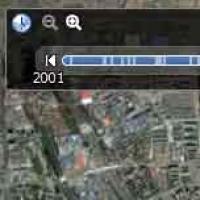 Complementos y programas actuales para Mozilla Firefox ® y otros Descargue el programa Google Map Earth
Complementos y programas actuales para Mozilla Firefox ® y otros Descargue el programa Google Map Earth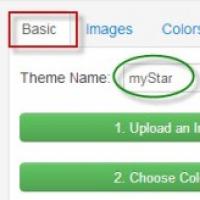 Cómo cambiar el tema en el navegador Google Chrome Cómo cambiar el tema en Google
Cómo cambiar el tema en el navegador Google Chrome Cómo cambiar el tema en Google HTC One X: desbloqueo del gestor de arranque, instalación de recuperación, obtención de derechos de root, actualización de ROM personalizada Instalación de firmware para HTC One X
HTC One X: desbloqueo del gestor de arranque, instalación de recuperación, obtención de derechos de root, actualización de ROM personalizada Instalación de firmware para HTC One X Televisores Philips en Android TV: reseña y mi reseña
Televisores Philips en Android TV: reseña y mi reseña Firmware del Explay Blaze ¿Qué firmware tenemos?
Firmware del Explay Blaze ¿Qué firmware tenemos?